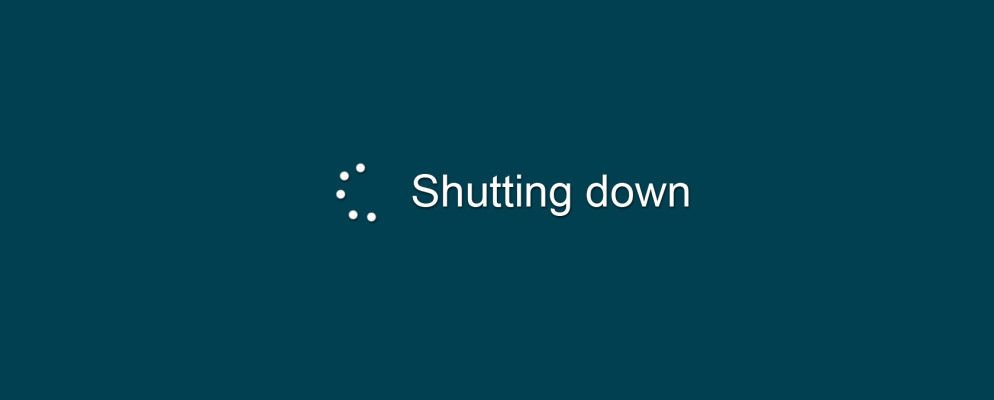由Tina Sieber于2016年12月26日更新。
关闭Windows似乎应该是一个简单的过程。您只是在关闭计算机;
还有什么要关闭的,不仅仅是切断电源。 Windows必须关闭系统进程,保存数据并清除内存中不需要的信息。通常情况下,关闭过程仅需几秒钟,但是幕后发生的一系列复杂步骤有时可能会使其失效。结果是系统从未真正关闭过,或者花费了很长时间才关闭。
以下是Windows 7或Windows 8 / 8.1 PC可能无法关闭的原因,以及如何关闭系统。修复它。
请注意,我们之前已经涵盖了用于加快Windows 7关闭过程的黑客,以及如何将Windows 10从启动加速到关闭。您可能还对学习如何快速关闭Windows感兴趣。
软件问题
程序是导致关闭问题的常见原因。如果关闭系统甚至都没有弹出“正在关闭…"屏幕,而您却停留在“程序需要关闭"提示下,则可能是软件问题。
理想情况下,Windows会向您显示需要关闭的程序列表。通常,它们会自动关闭,但有时系统将无法继续进行。这通常是因为您有一个需要保存数据的开放程序。单击取消,以停止关闭过程,然后确保已将数据保存在所有打开的程序中。切记在关机之前保存并保存!问题已解决。
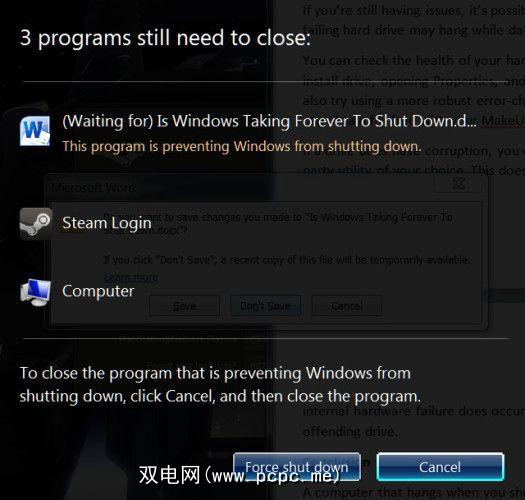
但这并不总是有效。有时会出现需要关闭的程序列表,但该列表为空,或者仅短暂显示,但您的PC不会移至关闭屏幕。这表明程序正在引起您的麻烦。尝试关闭后,打开任务管理器,通过查看它们的内存使用情况及其描述来查看仍在运行的程序。
在确定可能为罪魁祸首的情况下修复程序放轻松。该软件可能需要打补丁,或者可能需要重新安装。您也可以尝试在关闭系统之前使用任务管理器手动终止程序。可能需要反复试验才能确认哪个程序导致关机挂起。
进程问题
Windows关机时会关闭许多系统进程,打包数据根据需要确保系统在下次需要时干净启动。但是,如果某个进程在关闭时挂起,您将不知道哪个进程挂起;默认的关闭... 屏幕没有详细信息。
您可以通过打开注册表编辑器(在Windows中搜索“ regedit")进行更改,然后导航到以下目录:
HKEY_LOCAL_MACHINE\SOFTWARE\Microsoft\Windows\CurrentVersion\Policies\System现在,在窗口的右侧窗格中,您可能会看到一个名为 VerboseStatus 的条目。如果看到它,请右键单击它,然后单击修改,然后将其值更改为 1 。如果看不到它,请右键单击窗格的空白部分,转到新建,然后选择 DWORD(32位)值。创建一个名为 VerboseStatus 的条目,然后将其状态设置为 1 。

您现在将看到在< strong>正在关闭…屏幕,这将帮助您确定导致问题的原因。例如,您可能会发现某种Windows Update问题,在这种情况下,您可能需要重新下载待处理的更新或手动安装。其他常见问题包括损坏的硬件驱动程序和无法关闭的网络进程。
驱动程序或操作系统问题
完成注册表编辑步骤后,您可能会发现关机屏幕挂起由于驱动程序或过程错误,您不了解或不知道如何解决。在这种情况下,最好同时更新Windows和驱动程序。
更新Windows很简单。您应该已经这样做了,但是有些人出于各种原因关闭了Windows Update。
在Windows中搜索 Windows Update 。打开的菜单应显示是否需要安装任何更新,如果需要,单击安装更新将使过程继续进行。您可能需要重新启动才能安装更新。
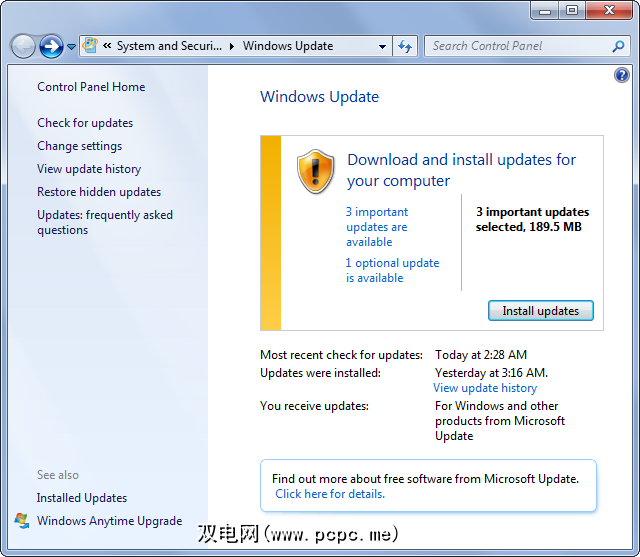
解决驱动程序问题可能会更加困难,因为大多数公司没有可用的自动更新工具。幸运的是,IObit提供了一个名为Driver Booster的工具,该工具可以扫描您的PC中是否有过时的驱动程序并为您更新它们。
在Windows 10中,默认情况下启用Windows Update,尽管您可以暂时将其关闭。要检查更新状态,请转到开始>设置>更新和安全> Windows Update ,然后查看更新状态下列出的内容。
如果自上次检查以来已经有一段时间了,请单击检查更新。

如果Windows需要重新启动以安装下载的更新,则最好使用立即重新启动选项在“设置"应用中找到。在这里,您还可以安排重新启动。或者,您可以浏览开始>电源,然后选择包括更新的选项之一。
Windows 10也会自动更新驱动程序。已知这会造成破坏。您可能需要手动重新安装较旧的或自定义的驱动程序。
希望,如果尚未安装Windows Update,则检查Windows Update将解决您的问题。但是,如果您仍然对屏幕缓慢或冻结感到困扰,请继续阅读。
页面文件问题
Windows具有称为页面文件的功能,该功能实际上可以正常工作就像您的RAM的扩展。如果您的系统需要的内存超过可用内存,则将存储在RAM中的数据中使用最少的部分移到硬盘驱动器上的页面文件中,这样可以将更重要的数据保留在内存中。
有时,出于安全原因,启用了关闭时清除页面文件的功能。这是因为页面文件可能是一个安全漏洞,因为可以检索其中的数据。但是,在关机时清除文件可能需要一些时间,因此它可能是问题的根源。
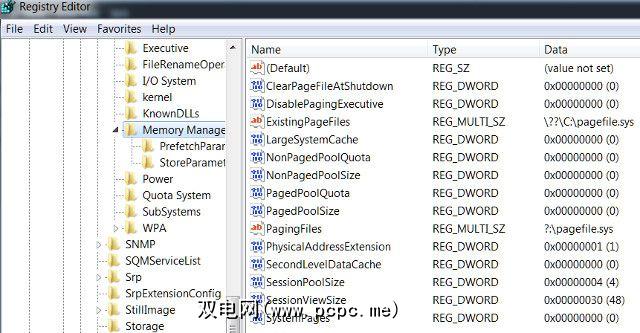
打开regedit.exe并转到以下目录:
HKEY_LOCAL_MACHINE\SYSTEM\CurrentControlSet\Control\Session Manager\Memory Management现在,请查看右侧的窗格。查找名为ClearPageFileAtShutdown的注册表项。如果将其设置为1,则会启用它,并且可能会延迟关闭过程。右键单击它,选择“修改",然后将其值更改为0。
请注意,如果从工作地点使用PC,则页面文件可能由于某种原因而被清除。您可能需要在更改设置之前与IT部门联系,以免最终遭受公司怪胎的困扰。
磁盘驱动器问题
如果仍然遇到问题,则可能是硬盘驱动器(HDD)或固态驱动器(SSD)问题。损坏或故障的驱动器可能会在存储数据时挂起,或者可能试图将数据保存到损坏的区域,从而导致关机失败。
您可以通过打开我的硬盘来检查硬盘的运行状况。计算机或此PC ,右键单击您的Windows系统驱动器,打开属性>工具,然后在“错误检查"下单击“ 检查扫描驱动器中的系统错误。
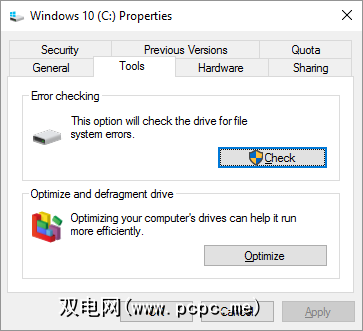
您还可以尝试使用功能更强大的错误检查和驱动器监视套件来检查HDD和SSD的运行状况,例如Hard Disk Sentinel。
如果驱动器损坏,则可以尝试使用Window的Error-Checking工具或您选择的第三方实用程序对其进行修复。但是,这并不能保证驱动器将被修复,因为确实会发生由于内部硬件故障而导致的损坏。如果遇到这种情况,您就必须更换有问题的驱动器。
目标快速关闭
关闭计算机时挂起的计算机实在令人沮丧,但希望这些提示可以为您解决问题。请记住,虽然仅按下电源按钮可能很诱人,但这样做可能会导致未保存的文件丢失。不要忽略这个问题;
当然,缓慢的关机只是Windows上的一种关机问题。如果您使用Windows 10笔记本电脑,由于电池电量显示不正确,甚至可能会遇到意外关机。好消息是我们已经为他们修复了!
标签: 计算机维护 Windows 10 Windows 7 Windows 81